Memasang ulang sistem operasi Windows di komputer Anda mungkin terdengar seperti pekerjaan yang menakutkan, tetapi sebenarnya tidak terlalu rumit. Pemasangan ulang sistem operasi adalah langkah yang dapat diambil ketika sistem operasi yang saat ini Anda gunakan tidak dapat diperbaiki lagi.
 Cara Install Windows Dengan Daemon Tools
Cara Install Windows Dengan Daemon Tools
Daemon Tools adalah perangkat lunak virtual drive yang memungkinkan Anda untuk menjalankan file gambar disk tanpa perlu membakar ke DVD atau CD. Ini adalah salah satu cara yang paling mudah untuk melakukan instalasi sistem operasi baru pada komputer. Berikut langkah-langkahnya:
- Unduh dan instal Daemon Tools dari situs web resmi atau sumber terpercaya lainnya.
- Unduh ISO file sistem operasi Windows dari situs web resmi Microsoft.
- Buka Daemon Tools dan buat drive virtual dengan mengklik tombol “Add Image” atau “Mount Image”.
- Pilih file ISO sistem operasi yang sudah diunduh dan klik “OK”.
- Drive virtual akan muncul di “My Computer” sebagai drive biasa, seperti disk CD atau DVD.
- Jalankan proses instalasi sistem operasi seperti biasa dan pilih drive virtual yang baru dibuat sebagai sumber instalasi.
Setelah Anda menyelesaikan proses instalasi sistem operasi dengan Daemon Tools, jangan lupa untuk menghapus file ISO dan menghapus drive virtual jika tidak lagi diperlukan. Secara keseluruhan, metode ini relatif mudah dan dapat membantu Anda menginstal ulang sistem operasi tanpa perlu merepotkan diri untuk membakar file ISO ke DVD atau CD.
 Cara Instal Ulang Windows 7 Tanpa Kehilangan Data : Cara Partisi
Cara Instal Ulang Windows 7 Tanpa Kehilangan Data : Cara Partisi
Instalasi kembali sistem operasi biasanya mengakibatkan kehilangan data di disk C. Namun, jika proses ini dilakukan dengan benar, Anda dapat mempertahankan semua data Anda dengan aman dan berhasil menginstal ulang sistem operasi. Berikut cara melakukan instalasi ulang Windows 7 tanpa kehilangan data:
- Buat partisi pada hard disk Anda yang akan berisi semua data Anda yang ingin disimpan. Ini dapat dilakukan dengan menggunakan perangkat lunak partisi seperti EaseUS Partition Master atau Partition Wizard.
- Unduh file ISO dari situs web Microsoft. Pastikan Anda memilih versi yang tepat untuk komputer Anda, baik itu x64 atau x86. Jika Anda tidak yakin, periksa spesifikasi komputer Anda.
- Buat drive bootable USB menggunakan perangkat lunak pembuatan USB Bootable, seperti Rufus.
- Reboot komputer Anda dan masuk ke pengaturan BIOS dengan menekan tombol yang sesuai. Biasanya, tombol F2, F10, atau Delete.
- Pilih opsi untuk boot dari USB atau drive flash lainnya.
- Instal ulang Windows 7 pada partisi yang baru saja Anda buat dan pilih opsi “Upgrade”.
- Jika sistem operasi yang lama berada pada partisi yang sama dengan data Anda, pilih opsi “Custom” saat diminta untuk memilih jenis instalasi. Ini akan memungkinkan Anda untuk mempartisi ulang disk dan memilih partisi yang baru saja Anda buat untuk mempertahankan data Anda.
- Setelah proses instalasi selesai, pastikan untuk memperbarui sistem operasi Anda dengan pembaruan terbaru.
Instalasi ulang Windows 7 tanpa kehilangan data tidak begitu sulit seperti yang mungkin Anda bayangkan. Selama Anda mempartisi hard disk Anda dengan benar dan mengikuti petunjuk di atas, data Anda akan tetap selamat dan sukses menginstal ulang sistem operasi Anda.
FAQ
1. Apakah saya harus melakukan backup data sebelum memasang ulang sistem operasi?
Jawaban: Iya. Sebaiknya selalu melakukan backup data penting sebelum memasang ulang sistem operasi. Meskipun langkah-langkahnya relatif sederhana, tanpa backup, Anda mungkin akan kehilangan semua data yang disimpan pada komputer Anda. Jadi pastikan untuk melakukan backup terlebih dahulu sebelum mulai proses instalasi.
2. Dapatkah saya menginstal ulang sistem operasi menggunakan drive flash USB?
Jawaban: Tentu saja. Saat ini, hampir semua perangkat komputer dapat meng-boot dari drive flash USB. Ini adalah cara yang paling mudah dan nyaman untuk melakukan pemasangan ulang sistem operasi dan banyak situs web seperti Microsoft menyediakan file ISO sistem operasi yang khusus untuk membuat USB bootable.
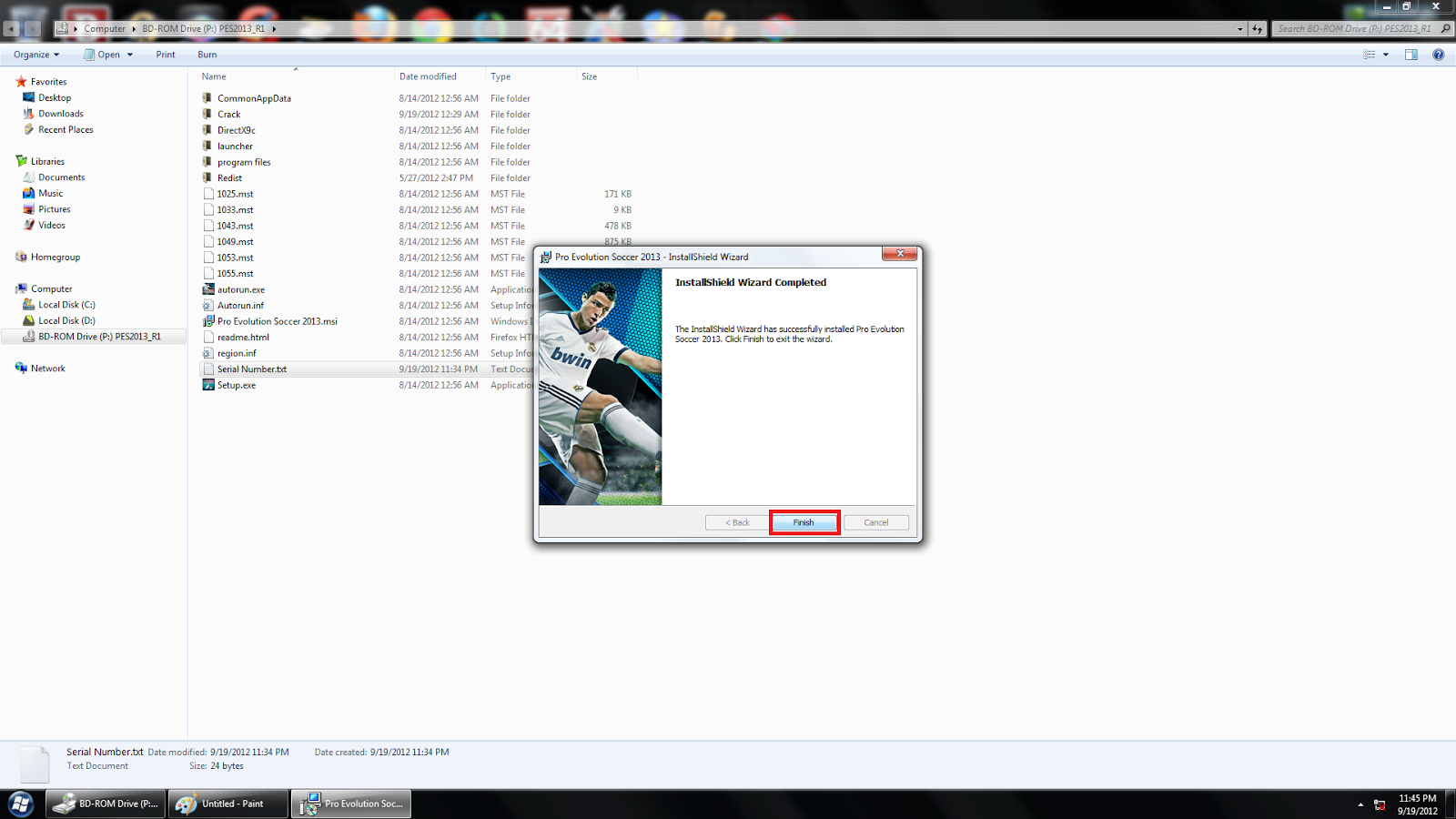 Cara Install Windows Dengan Daemon Tools
Cara Install Windows Dengan Daemon Tools Cara Instal Ulang Windows 7 Tanpa Kehilangan Data : Cara Partisi
Cara Instal Ulang Windows 7 Tanpa Kehilangan Data : Cara Partisi